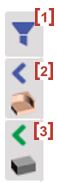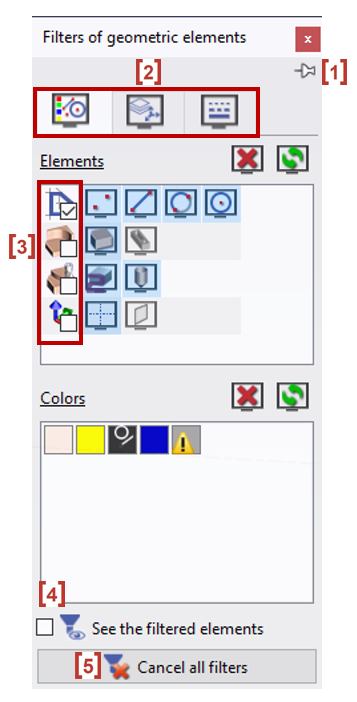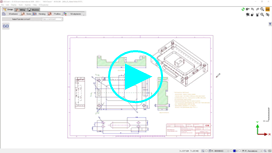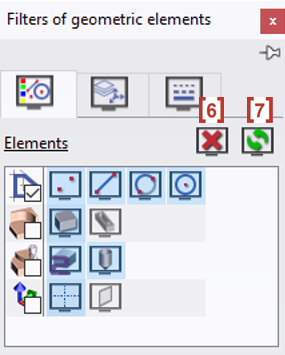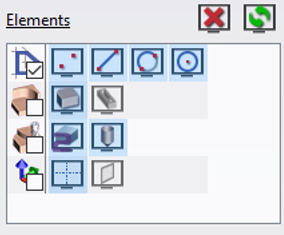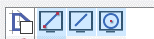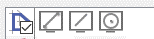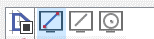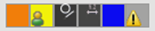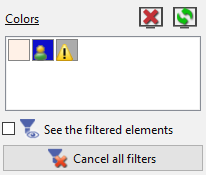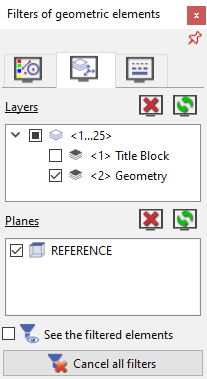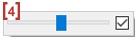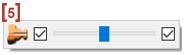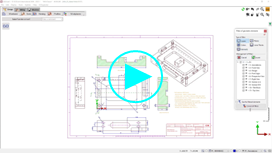This vertical bar enables to access rapidly display options for elements in the working area:
|
显示主要元素的选项卡是上下文相关的,只有在存在元素时才会出现。
此外,定义的过滤器优先于显示选项卡:如果过滤了一个元素,则其快速显示按钮不可访问!
几何过滤器对话框
|
|
您可以在页面底部观看关于过滤器使用的视频: 点击这里 |
打开过滤器对话框时,它 10 秒后自动关闭 会淡出!
一般特性
|
You can let the dialog open with the pin icon. [1] 您有 3 个选项卡 [2] :
You can filter according to families [3] :
Check the box [4] 查看 已过滤 元素启用可视化已过滤的元素,也就是说,这些元素在处于非活动状态(无法选择)时仍然可见。 The button [5] 取消所有过滤器 启用重置对话框中应用的所有过滤器,以及 取消使用“隐藏”命令执行的操作 , 此命令在“编辑”菜单和上下文弹出窗口中可用。 您可以观看清除所有过滤器的视频:(双击视频以放大!) |
|
|
取消 [6] resets all the filters applied for the current type of filter 反转 [7] the selection enables to see only one type of element if you first filter it. For example, in a multitude of colors used, if you want to see only the blue elements you can do it by filtering the blue color, then inverting the selection. |
按元素过滤
|
每种类型的元素都有其自己的图标。活动元素的图标为彩色且按下(蓝色)。要过滤某种类型的元素,例如尺寸,请单击该图标,它将变为灰色。 |
||
|
如果“族” 未选中 :所有元素都是 可见的。 |
||
|
如果“族” 选中 :所有元素都是 隐藏的。 |
||
|
如果族的元素 方块 是隐藏的或选中的,则显示 。 |
||
|
在过滤器对话框中,我们添加了一种新的实体类型“螺纹点”。 它可以区分几何点和螺纹点。 |
||
按颜色过滤
|
点击颜色框,过滤此颜色的所有元素。然后出现“用户”图标,显示新的状态:此处过滤黄色,橙色和蓝色处于活动状态。 特殊情况:
|
|
按平面和图层过滤
|
要按 平面 和 图层 过滤,只需取消选中相应的框。 属于未选平面或图层的全部元素将不再可用。 在右侧示例中,图层1“标题栏”的所有元素均已过滤。 |
自动过滤器: 有时,GO2cam 的“2”会出现在一种类型的元素上。它表明自动过滤器处于活动状态。用户可以取消此自动过滤器,然后选择是否查看元素。因此,有3个级别的过滤器,让我们用库存来解释它:
|
自动模式:GO2cam 过滤几何菜单中的库存并在加工中显示它。 |
|
|
用户模式:用户可以选择随时查看库存。 |
|
|
用户模式:用户可以选择随时过滤库存。 |
自动过滤器应用于几种类型的元素:
-
在加工中过滤的线,
-
在加工中过滤的轴,
-
在几何中过滤的库存,
-
在几何中过滤的符号。
平面轴系统具有不同的行为:
|
在自动模式下,始终显示当前平面的轴系统。 |
|
|
在活动模式下,所有平面的轴系统都可见, |
|
|
在非活动模式下,没有可见的轴系统。 |
主要元素的显示
这些元素是 实体 , 毛坯 , 符号 (虎钳,夹具……)和 刀具 。显示选项卡是上下文相关的,只有在元素存在时才会出现。它们也取决于过滤器中的任何操作:如果过滤了元素,则相应的显示选项卡将消失!
在4个元素上可以执行2个操作:
|
a left click on the element icon enables to hide it (and display it). By default the element is visible [1] ,当它隐藏时 云图标 [2] is positioned on it. |
|
|
在元素图标上单击鼠标中键可以激活 透明度 。小箭头变为绿色以指示更改。 通过单击此 箭头 [3] ,您可以访问一个光标来调整 透明度强度 [4] . 您也可以在箭头为蓝色时直接单击它以激活和调整透明度。 |
|
|
In turning, the cursor bars for part and stock enable to access your define cutom 剖面视图 [5] . The section is always done on the 2 elements at the same time. |
特殊情况: “ 刀具 ”选项卡仅在选择加工操作和模拟期间出现。单击刀具左侧不会隐藏刀具,而是隐藏其刀架(如果存在)。